Знакомство с интерфейсом Varwin XRMS
Содержание статьи:
При запуске приложения Varwin XRMS откроется следующее окно
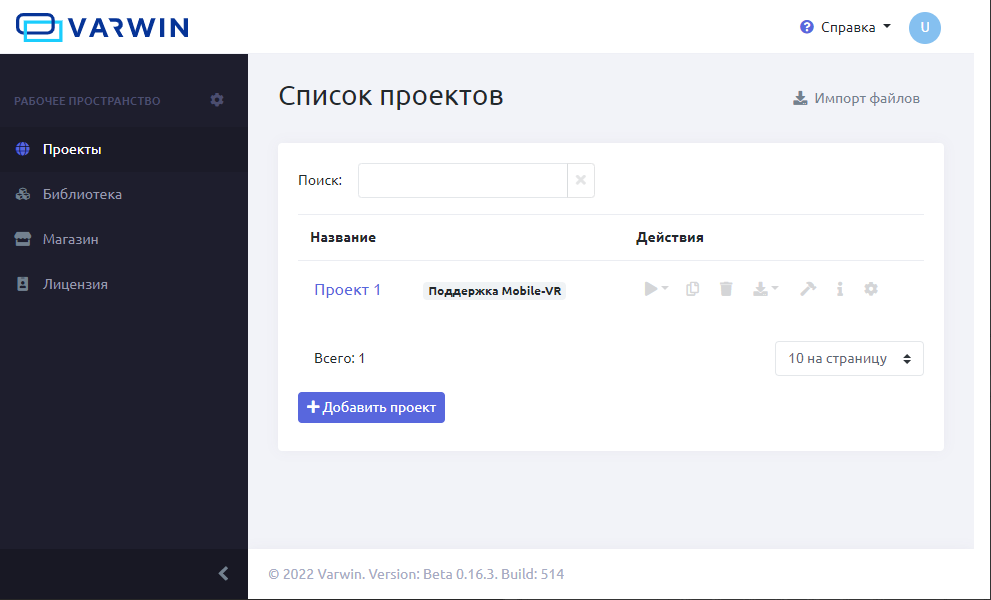
Верхняя панель
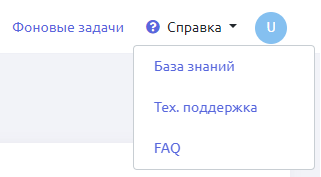
В верхней панели вам доступны следующие функции:
- Фоновые задачи
Справка
База знаний
- Тех. поддержка
Ответы на часто задаваемые вопросы (FAQ)
- Настройка пользователя
Фоновые задачи
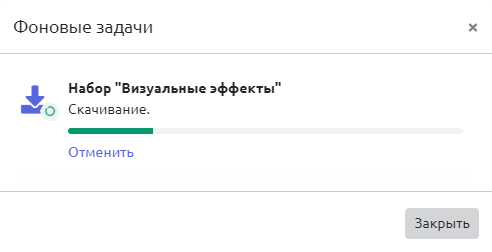
Открывает модальное окно с текущими фоновыми задачами, например скачивание проекта, экспорт проекта и т.д.
Кнопка «Фоновые задачи» не появится до момента, пока вы не выполните одно из перечисленных выше действий
Настройки

В окно «Настройки» можно:
- Сменить язык программы
- Установить выбор папки при каждом экспорте
- Задать путь экспорта файлов по умолчанию
- Использовать комплект NettleDesk
Для включения режима просмотра через NettleDesk, прочтите соответствующую статью
Меню навигации
Меню навигации позволяет пользователю перемещаться между разделами программы, в которые входят:
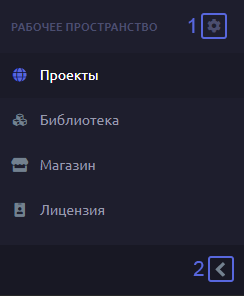
- Настройка рабочего пространства
- Проекты
- Библиотека
- Магазин
- Лицензия
- Свернуть панель навигации
Настройка рабочего пространства
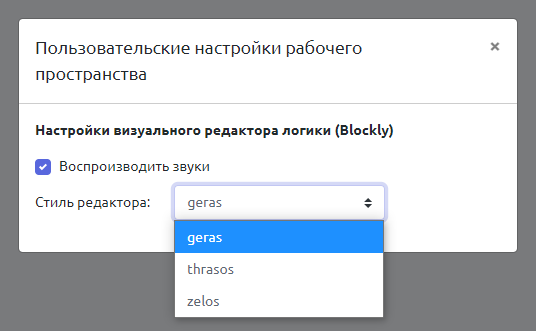
В настройках рабочего пространства пользователя вы можете устанавливать различные параметры для редактора логики Blockly, например:
- Воспроизводить звуки - включение/выключение звука Blockly
Стиль редактора - выбор из трех доступных визуальных стилей Blockly:
Geras (по умолчанию)
Thrasos
Zelos
Проекты
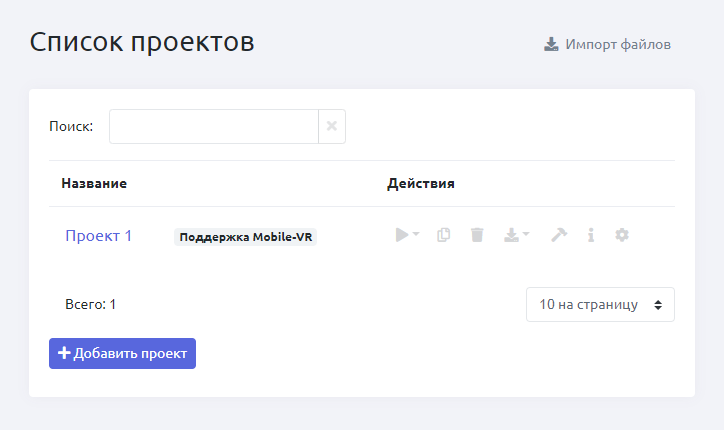
В разделе «Проекты» вы можете:
- Отфильтровать список проектов по названию
- Просмотреть список проектов
- Выбрать проект для работы
- Добавить новый проект
- Загрузить файлы проектов, шаблонов сцен и объектов
Щелкнув в таблице по колонке «Название» можно отсортировать проекты по названию как в порядке убывания (А-Я) так и в порядке возрастания (Я-А)
Для каждого проекта доступны быстрые действия:

- Просмотр - просмотр проекта в режиме VR или на персональном компьютере
- Копирование
- Удаление
- Экспорт - экспорт проекта целиком или только его метаданных
- Сборка проекта в готовое приложение
- Дополнительная информация - отображение ID проекта, даты добавления и дат обновления
- Настройки проекта - редактирование названия и авторских прав проекта
Библиотека
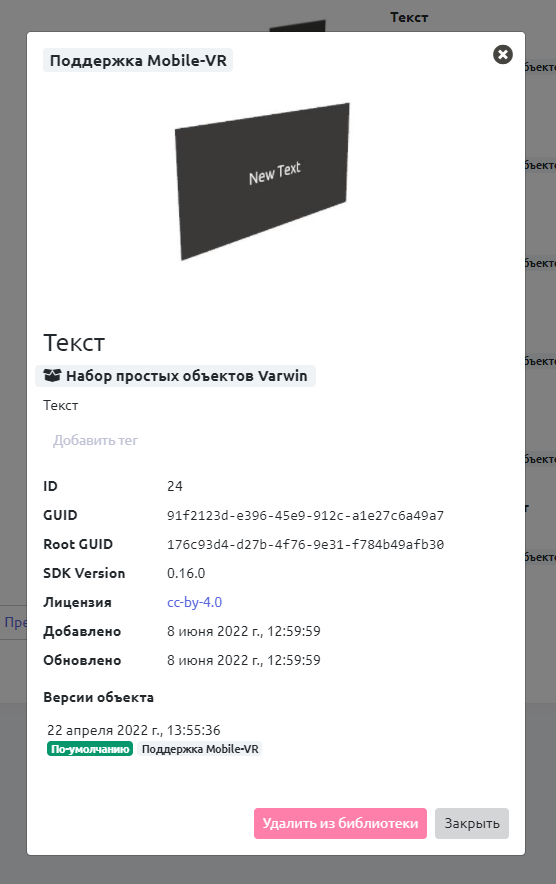
В этом разделе пользователь может:
- Просмотреть список объектов/шаблонов сцен
- Посмотреть информацию о каком-либо объекте
- Загрузить файлы проектов, шаблонов сцен и объектов
- Редактировать теги объектов/шаблонов сцен
Теги можно присваивать и удалять непосредственно в открывшемся окне объекта. Они удобны для быстрого поиска объектов в библиотеке при редактировании сцены
- Скачать готовые объектов/шаблонов сцен из Varwin Marketplace
В этом разделе пользователь может узнать подробную информацию об объекте или сцене, просто кликнув на него/неё в окне
- Название объекта
- Теги
- ID
- GUID
- Root GUID
- SDK Version
- Лицензия
- Автор
- Email автора
- Дата добавления
- Дата обновления
- Версия по умолчанию
Каждый объект/шаблон сцены может иметь несколько версий. Подробнее про версионирование. Версию по умолчанию нельзя присваивать объектам, которые находятся в пакете. Для объектов в пакете присваивается версия самого пакета
- Удаление
Обычный режим
В этом режиме располагается галерея всех ресурсов в библиотеке (по несколько объектов на страницу) вне зависимости от того, содержались ли они в каком-либо пакете
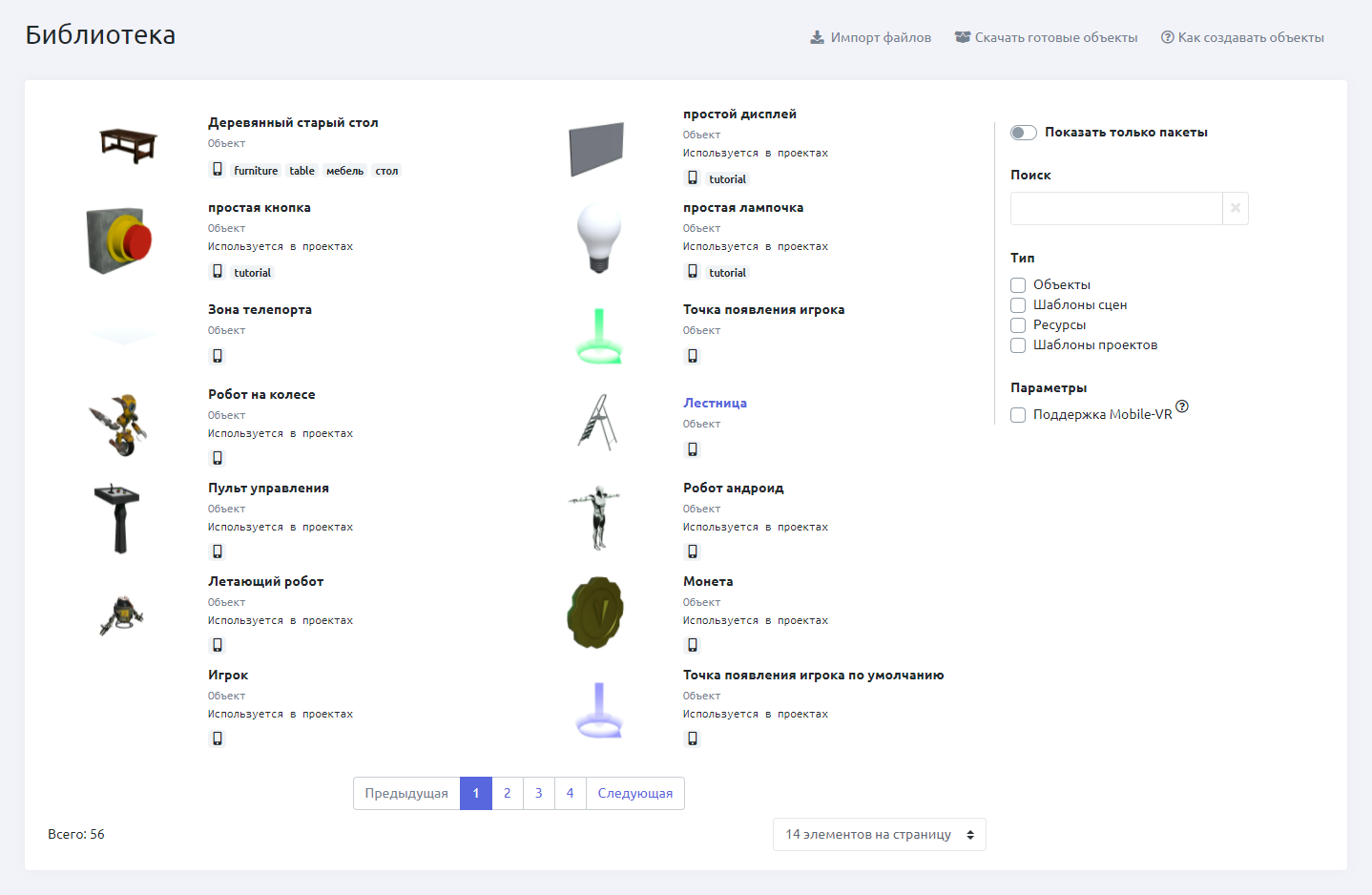
Здесь можно фильтровать объекты по типу и названию, указав необходимые параметры в правой части окна
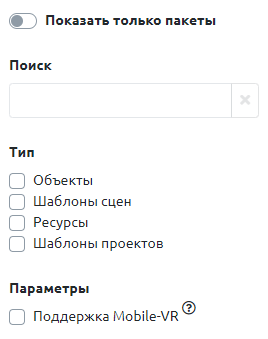
Режим группировки по пакетам
В этом режиме представлена галерея загруженных пакетов. Щелкнув по одному из пакетов, раскроется окно с его содержимым
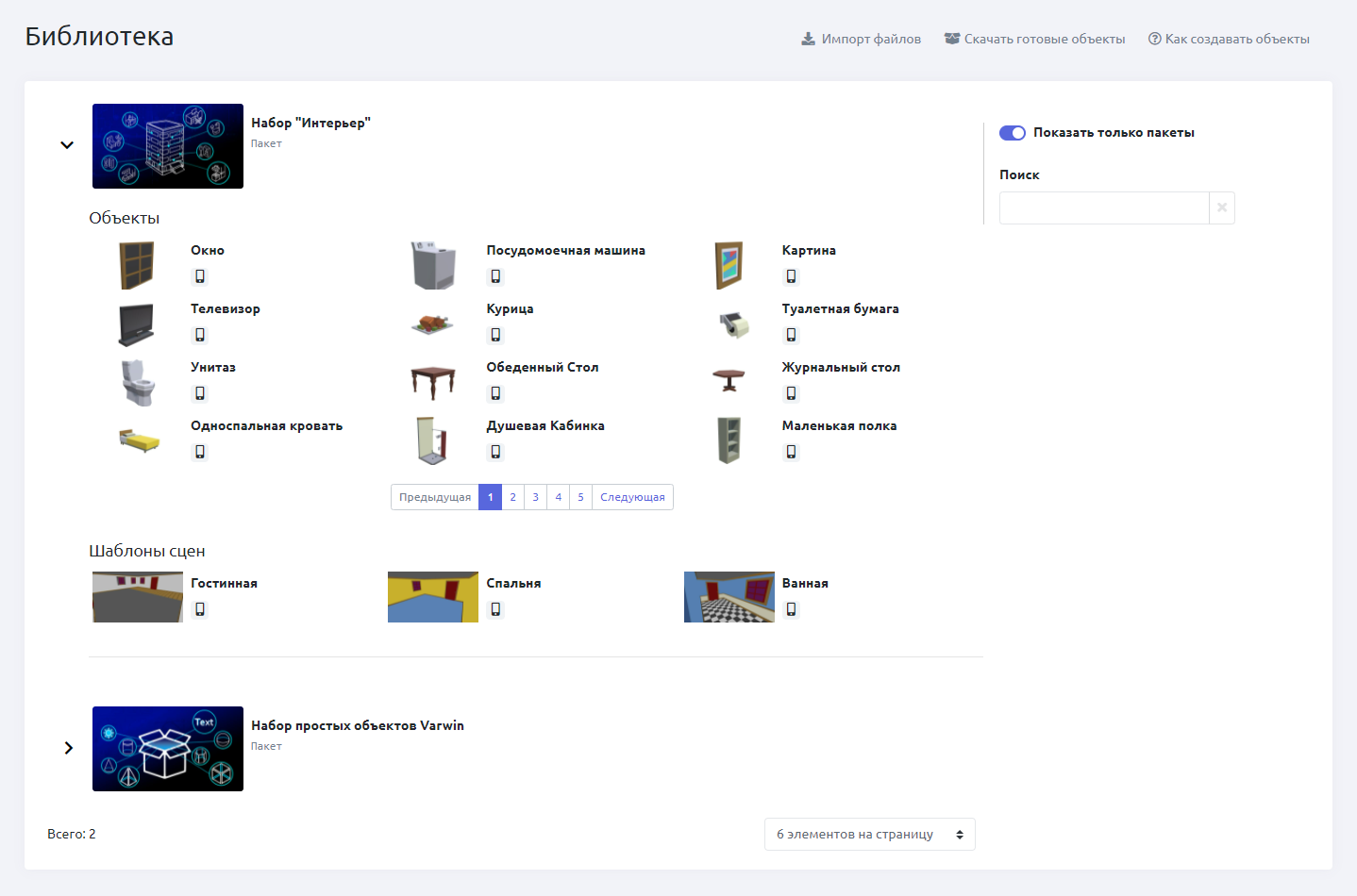
Магазин
В магазине, пользователь может добавить себе в библиотеку различные бесплатные наборы объектов различных тематик, например:
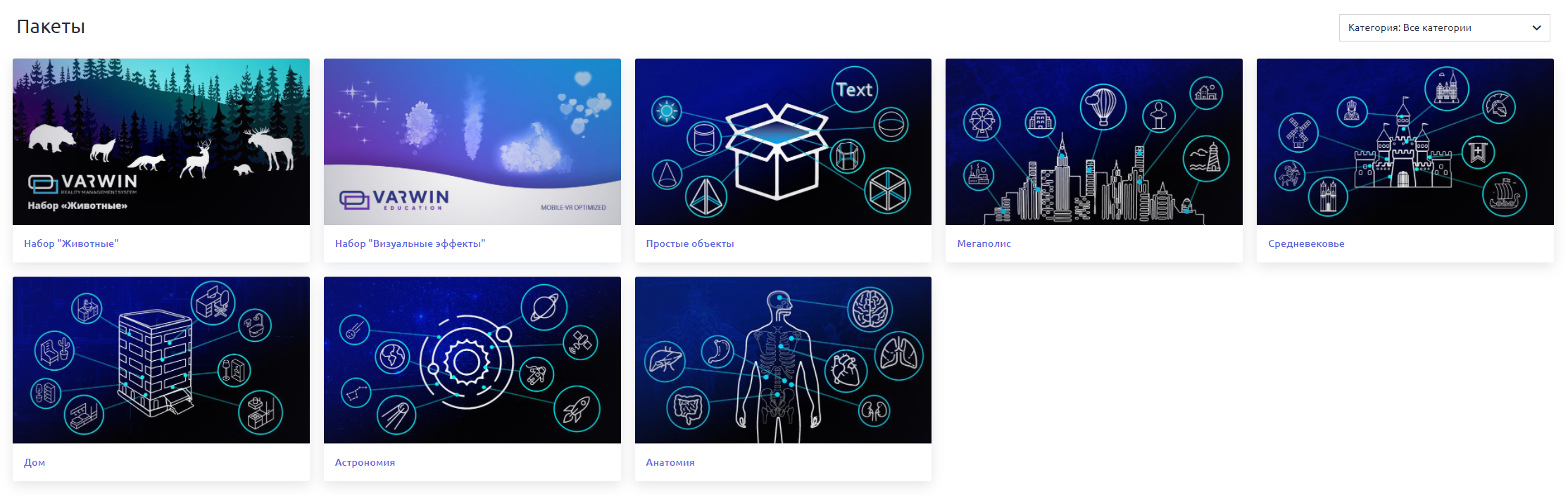
- Визуальные эффекты
- Простые объекты
- Мегаполис
- Средневековье
- Дом
- Астрономия
- Анатомия
Для получения более подробной информации о пакете, нажмите на него
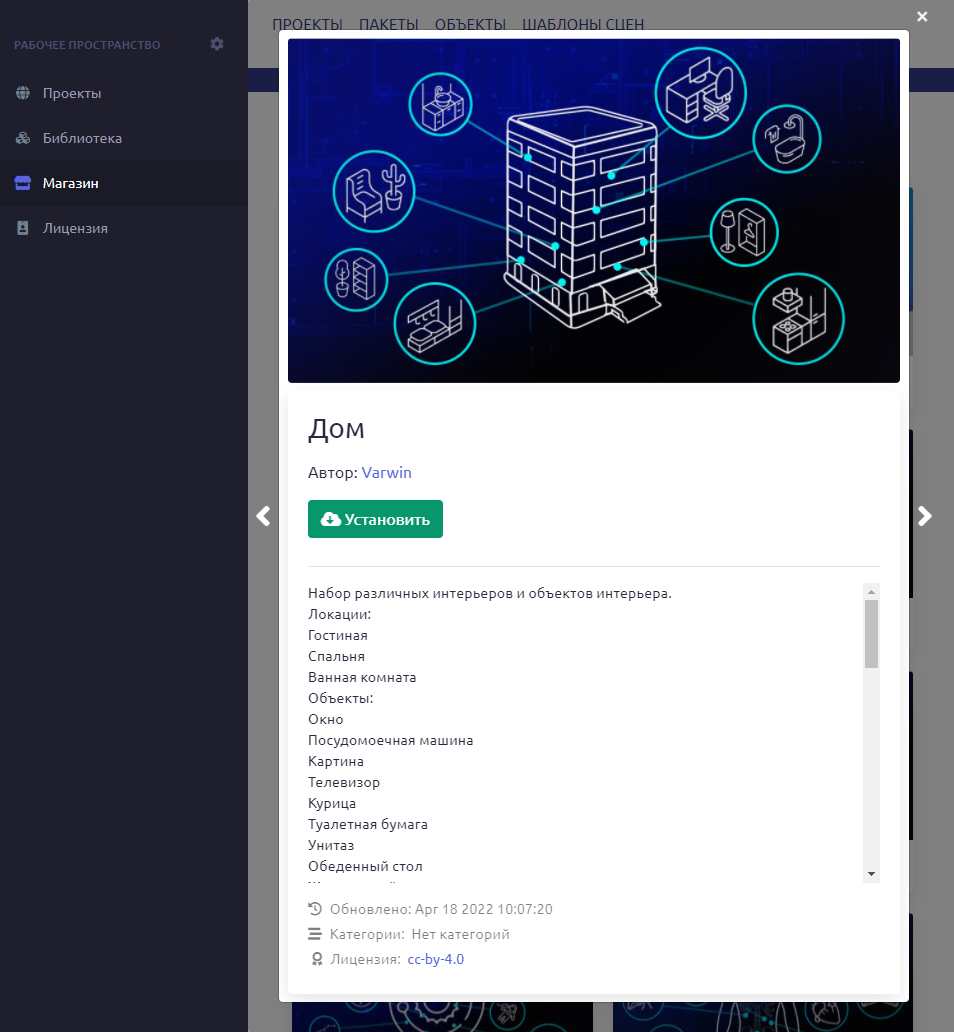
Лицензия
В разделе «Лицензия» можно узнать информацию о действующей лицензии